

By Gina Barrow, Last updated: March 29, 2022
Instagram è la seconda app social al mondo secondo un recente sondaggio e ha anche ottenuto il secondo posto nella classifica di utilizzo. È, tuttavia, l'app di social media più personalizzata che rende tutto visivamente perfetto.
Nonostante il suo contenuto perfetto per le immagini, Instagram è anche considerato tossico, soprattutto per gli adolescenti che tendono a confrontarsi con ciò che vedono. Beh, non è solo per gli adolescenti, ma per tutti.
Se pensi di essere coinvolto anche in questa cultura tossica dei social media, in particolare con Instagram, puoi fare una pausa e disconnetterti. Come cancellare Instagram account on iPhone? You have the power to uninstall the app on your iPhone or you can completely disable your account. You can also elimina la cache da Instagram sul tuo iPhone per far funzionare bene il tuo iPhone.
In questo articolo impareremo le diverse opzioni su come prendere semplicemente una pausa da Instagram scoprendo come eliminare un account Instagram su iPhone.
Part 1. How to Uninstall Instagram on iPhoneParte 2. Come disabilitare temporaneamente l'account InstagramParte 3. Come eliminare definitivamente un account Instagram su iPhonePart 4. Need An Extra Space on iPhone? Use this Convenient MethodParte 5. Sommario
Prendere una decisione per uscire da una vita sociale tossica è essenziale per mantenere in equilibrio la propria salute mentale. Instagram è noto per molte cose negative tra cui nascondere le imperfezioni solo per mostrare post degni di Instagram.
Oltre a come eliminare l'account Instagram su iPhone, puoi prendere temporaneamente le distanze dai social media rimuovendo l'app dal tuo dispositivo. Sì, dal momento che siamo tutti colpevoli di essere sui nostri dispositivi 24 ore su 7, XNUMX giorni su XNUMX, perché non disinstallare Instagram da esso per evitare di vedere feed tossici.
Ecco come disinstallare l'app Instagram sul tuo iPhone:
Ora, non sarai tentato di scorrere Instagram poiché non hai più l'app sul tuo iPhone. Ma potresti essere tentato di accedere alla versione desktop su qualsiasi browser poiché hai rimosso solo l'app e non il tuo account.
Instagram potrebbe aver considerato che la loro app è piuttosto tossica per tutti, motivo per cui hanno aggiunto un'opzione temporanea per disabilitare un account. Ad ogni modo, qualunque sia la ragione che hanno dietro questa opzione, questa è comunque ottima.
Ti dà tempo libero da Instagram e crea connessioni reali con le persone intorno a te e capisci quali sono importanti. Questa è la guida completa su come eliminare temporaneamente l'account Instagram su iPhone:
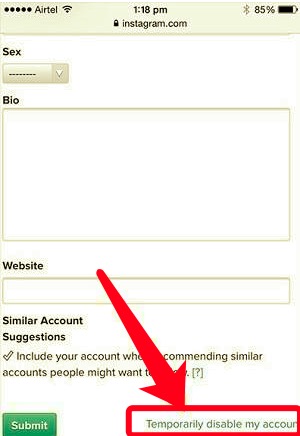
Questo è tutto! Il tuo account Instagram è ora disabilitato, ma puoi sempre inserire il tuo nome utente e password per abilitare il tuo account nel caso in cui ti sei perso l'app. Ti accederà semplicemente e ti mostrerà cosa ti sei perso nei tuoi feed.
If you consider permanently deleting your Instagram account is ideal for your mental health, why not go ahead and do so. There is an option in this social app to remove your account completely.
Questo processo però è irreversibile. Ciò significa che devi creare un nuovo account se desideri accedere e utilizzare questa app in futuro. Segui queste guide su come eliminare l'account Instagram su iPhone:
![]()
Il tuo account Instagram è ora eliminato e questo processo non può essere ripristinato. Se vuoi accedere nuovamente a Instagram, dovrai creare un nuovo account.
Se il motivo principale per cui devi sapere come eliminare l'account Instagram su iPhone è libera un po' di spazio sul tuo iPhone, quindi eseguire i passaggi precedenti non influirà davvero sullo spazio di archiviazione. In effetti, la disinstallazione dell'app libera semplicemente spazio sul tuo dispositivo.
Quello di cui hai bisogno è un pulitore efficace in grado di spazzare via tutte le informazioni associate a Instagram, inclusa la sua cache e altri dati relativi alle app.
Uno dei metodi più efficienti è quello di utilizzare Pulitore iPhone FoneDog. Questo software rimuove tutti i dati inutili che si sono nascosti all'interno del tuo iPhone e lo rende lento.
FoneDog iPhone Cleaner elimina i file spazzatura, rimuove le app indesiderate, cancella i file di grandi dimensioni e altro ancora. Per avere un iPhone pulito, puoi utilizzare la funzione Cancella tutti i dati in un clic. Questo rimuoverà completamente tutto sul dispositivo e ti darà un dispositivo fresco come nuovo.
If you want to learn how to use FoneDog iPhone Cleaner, follow these:

Tieni presente che devi disattivare la funzione Trova il mio prima di utilizzare questo software e assicurarti che nessuna app sia ancora in esecuzione mentre colleghi il tuo iPhone al computer.
In pochi clic, tutti i dati sull'iPhone vengono completamente rimossi e puliti. Ora puoi ripristinare il backup o usarlo come nuovo.
Persone anche leggereQuando i video di Instagram non vengono riprodotti, come risolverlo?Come risolvere la notifica di Instagram che non funziona su Android / iOS (2022Update)
Hai appena imparato come eliminare l'account Instagram su iPhone sia temporaneamente che permanentemente. Ricorda che quando disinstalli Instagram sul tuo iPhone, puoi comunque accedere al tuo account tramite browser.
And when you delete your account, decide whether you want it to be momentarily or just a breather or if you prefer to completely deactivate Instagram, which will require you to create a new account in the future if you change your mind.
Oltre a questo, hai anche scoperto come usarlo Pulitore iPhone FoneDog, nel caso in cui desideri solo riguadagnare spazio nel sistema.
Questo software è un pulitore iOS totale che puoi utilizzare per liberare spazio e ottenere il massimo dal tuo iPhone. Hai provato a eliminare Instagram sul tuo iPhone?
Scrivi un Commento
Commento
Articoli Popolari
/
INTERESSANTENOIOSO
/
SEMPLICEDIFFICILE
Grazie! Ecco le tue scelte:
Excellent
Rating: 4.8 / 5 (Basato su 102 rating)